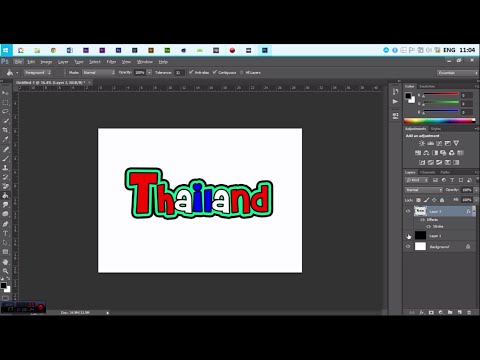
เนื้อหา
Adobe Lightroom 2 เป็นโปรแกรมจัดการภาพถ่ายดิจิทัลที่อนุญาตให้ผู้ใช้จัดหมวดหมู่และใช้การปรับแต่งภาพบุคคลหรือกลุ่มสำหรับภาพถ่ายก่อนส่งออก การใช้งานบ่อยที่สุดคือในแง่ของความสามารถในการพัฒนาภาพ RAW ซึ่งช่วยให้ช่างภาพสามารถควบคุมการพัฒนาและการโพสต์การประมวลผลภาพของพวกเขา RAW เป็นรูปแบบไฟล์ที่คล้ายกับ JPG แต่เป็นรูปถ่ายที่ไม่มีการแก้ไข (คล้ายกับฟิล์มติดลบ) โดยไม่ต้องมีการประมวลผลภายหลัง Lightroom 2 ยังมีคุณสมบัติสองอย่างที่ไม่ได้เป็นส่วนหนึ่งของรุ่นแรก: ความสามารถในการเพิ่มข้อความและเส้นขอบ
คำสั่ง

-
ในโปรแกรมคลิกที่โมดูล "สไลด์โชว์" และคลิกที่รูปภาพที่คุณต้องการเพิ่มข้อความ
-
คลิกปุ่ม "ABC" ซึ่งจะเปิดใช้งานเครื่องมือกล่องข้อความ
-
พิมพ์ข้อความของคุณในช่อง "ข้อความที่กำหนดเอง" และกดปุ่ม "Enter" นอกจากนี้คุณยังสามารถใช้เมนูป๊อปอัปเพื่อเพิ่มข้อมูลบางอย่างโดยอัตโนมัติเช่นข้อมูลเมตาของรูปแบบองค์กรของคุณหรือการจัดอันดับดาว
-
แก้ไขสีความทึบแบบอักษรและตัวอักษรของข้อความโดยใช้เมนูที่เกี่ยวข้องถัดจากกล่อง "ข้อความที่กำหนดเอง"
-
ปรับขนาดของข้อความโดยคลิกและลากที่มุมของกล่องที่ล้อมรอบ ลากเพื่อลดขนาดตัวอักษรและลากเพื่อเพิ่มขนาดตัวอักษร ย้ายข้อความโดยคลิกภายในกล่องข้อความและลากเคอร์เซอร์ไปยังพื้นที่ในภาพถ่าย
ข้อความ
-
เปิดแผง "การตั้งค่ารูปภาพ" และเลือกรูปภาพที่คุณต้องการเพิ่มเส้นขอบ
-
คลิกตัวเลือก "เส้นขอบเส้นขีด" เพื่อเพิ่มเส้นขอบรอบ ๆ รูปภาพของคุณ
-
เลือกสีของเส้นขอบของคุณโดยเลือกสีจากเมนู "color swatch"
-
ปรับขนาดของเส้นขอบของคุณโดยการคลิกและลากลูกศรบนตัวเลื่อน "ความกว้าง"
-
ปรับแต่งความคมชัด, ระยะห่างของขอบ, ความนุ่มนวลของเงาและมุมเงาโดยการแก้ไขค่าในตัวเลือกความทึบ, ชดเชย, รัศมีและมุม
ชายแดน
เคล็ดลับ
- สามารถเพิ่มข้อความและเส้นขอบในหลายภาพพร้อมกันโดยเลือกมากกว่าหนึ่งภาพในเมนู "สไลด์โชว์" ลากส่วนที่เลือกไปหลายภาพหรือกดปุ่ม Ctrl (Cmd key ใน Mac OS X) แล้วคลิกหลายภาพเพื่อเพิ่มลงในการเลือกของคุณ